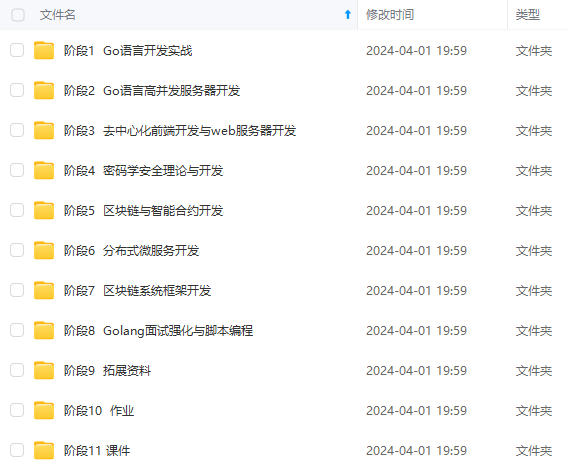
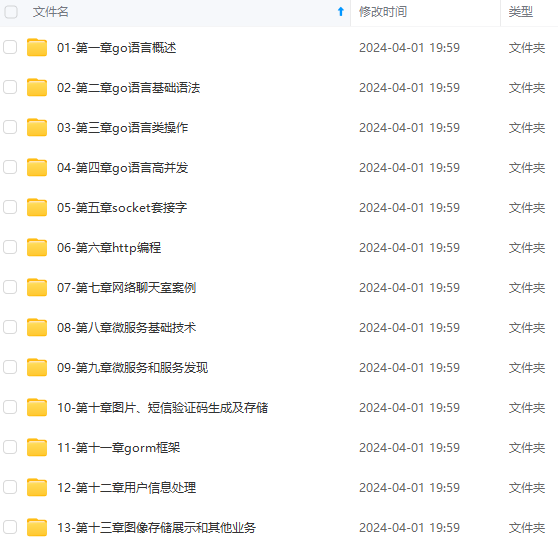
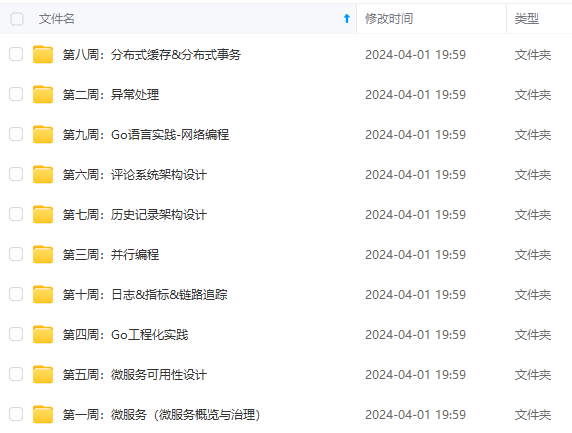
既有适合小白学习的零基础资料,也有适合3年以上经验的小伙伴深入学习提升的进阶课程,涵盖了95%以上Go语言开发知识点,真正体系化!
由于文件比较多,这里只是将部分目录截图出来,全套包含大厂面经、学习笔记、源码讲义、实战项目、大纲路线、讲解视频,并且后续会持续更新
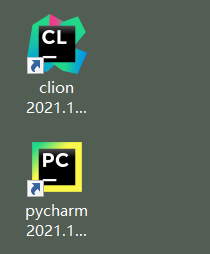
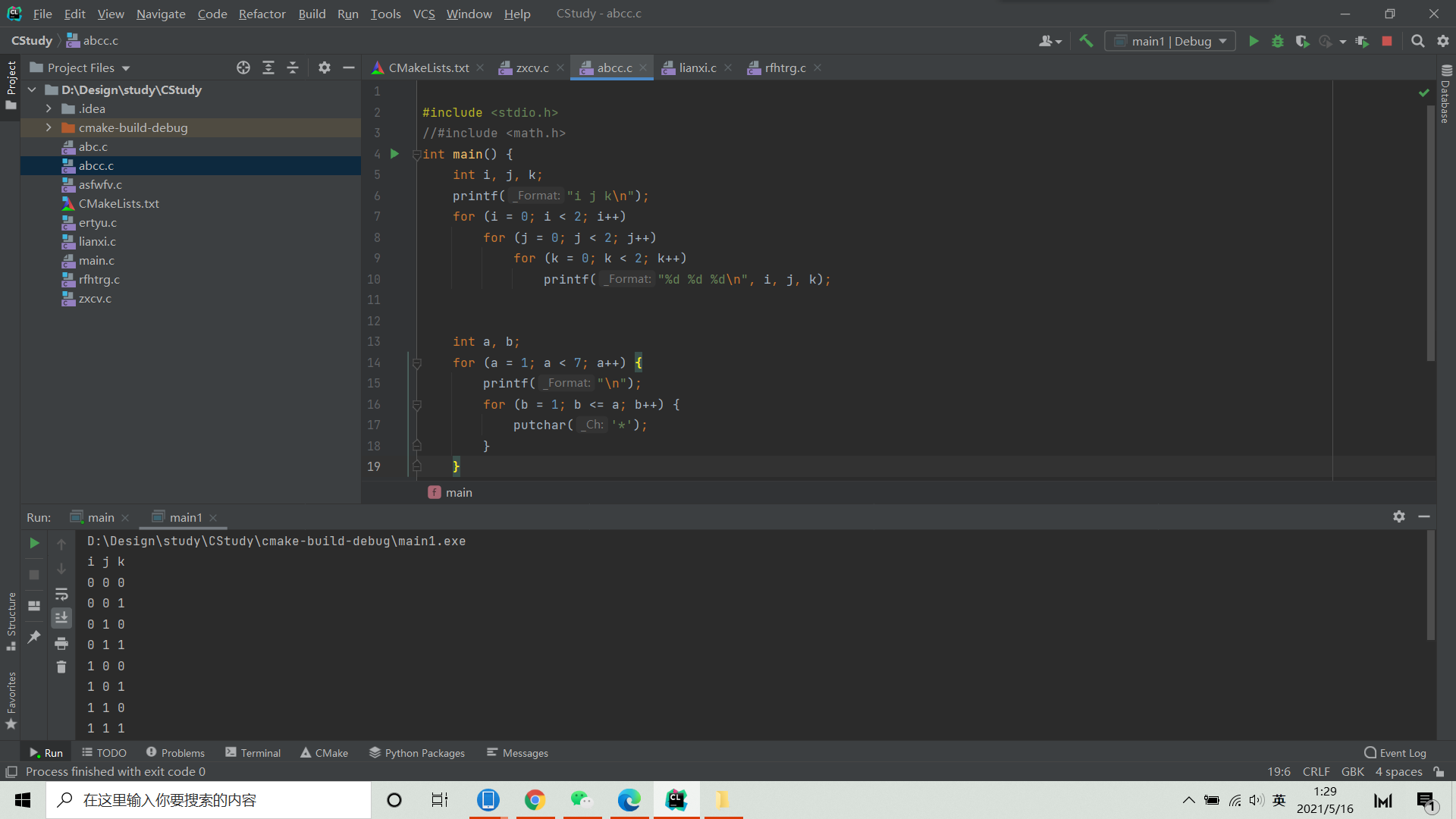
clion和pycharm就像双胞胎一样。我从入学以来开始学C,学校用的是devc++,VC++等,但我就是想尝尝鲜,在无数次的安装,配置,文件无法运行,愤怒,卸载之后(是真的),终于找到了稳定的运行方法!!(第四步是我最想告诉大家都)接下来,就带大家一起研究clion怎么使用。
第一步,我们去官网下载clion
这里下载https://www.jetbrains.com/clion/其中有一个让打勾选择的窗口,如果是学生,建议只保留第一个64-bit launcher,其他的可以都不选择。
第二步,下载MinGW
注意:不要点击绿色的download!!
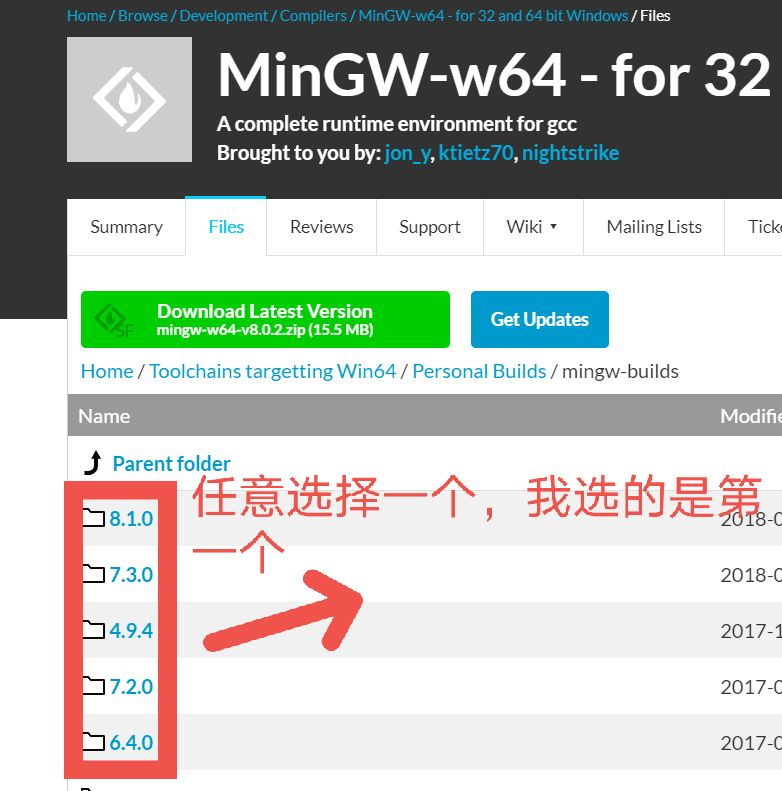
选择后,点击x86_64-posix-sjlj就可以下载了(可能有点慢),保存到一个喜欢的地址
第三步,配置
1,点击file,settings,
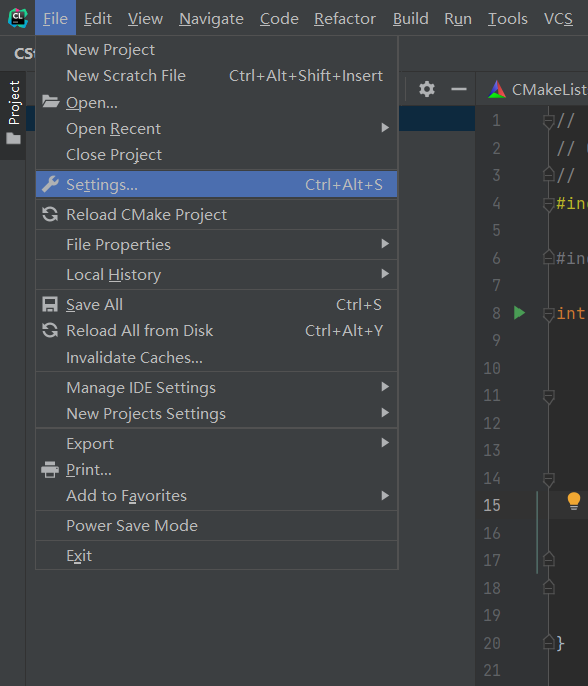
2,找到Toolchains,点击右边的➕
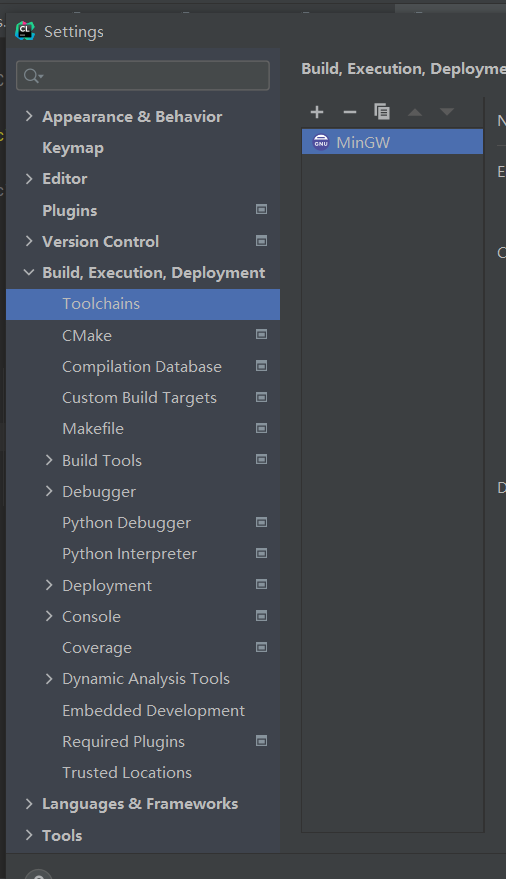
3,environment选择mingw,点击environment最后面的三个点,选择刚刚下载好保存的mingw文件,其余的系统会自动帮你配置好
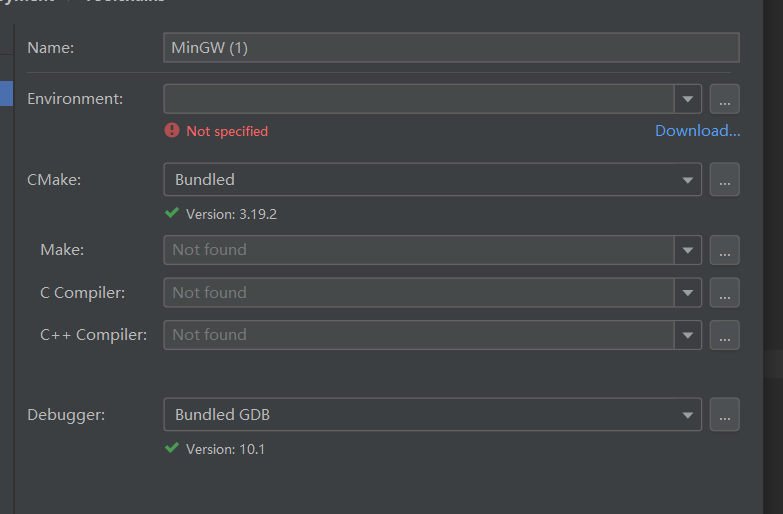
4,完成
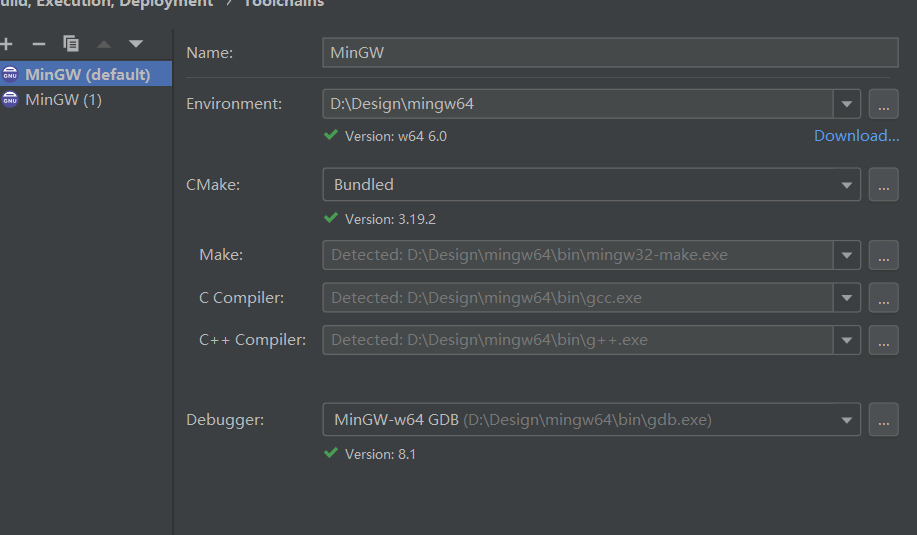
第四步,配置好了,说说怎么用,这是clion的第二个麻烦之处
新建一个项目,创建一个C文件,命名为zxcv,然后点击CMakeLists.txt,在里面输入add_executable(main2 zxcv.c) 注意:这里的main2是我自己起的名,你可以任意起,但是格式一定要对【add_executable(名字 文件名.c)】,我也不知道为什么,但是不这样,自己创建的文件无法运行!出现了弹窗,点击reload即可。当然,每次创建一个文件,都要重复执行此步骤。
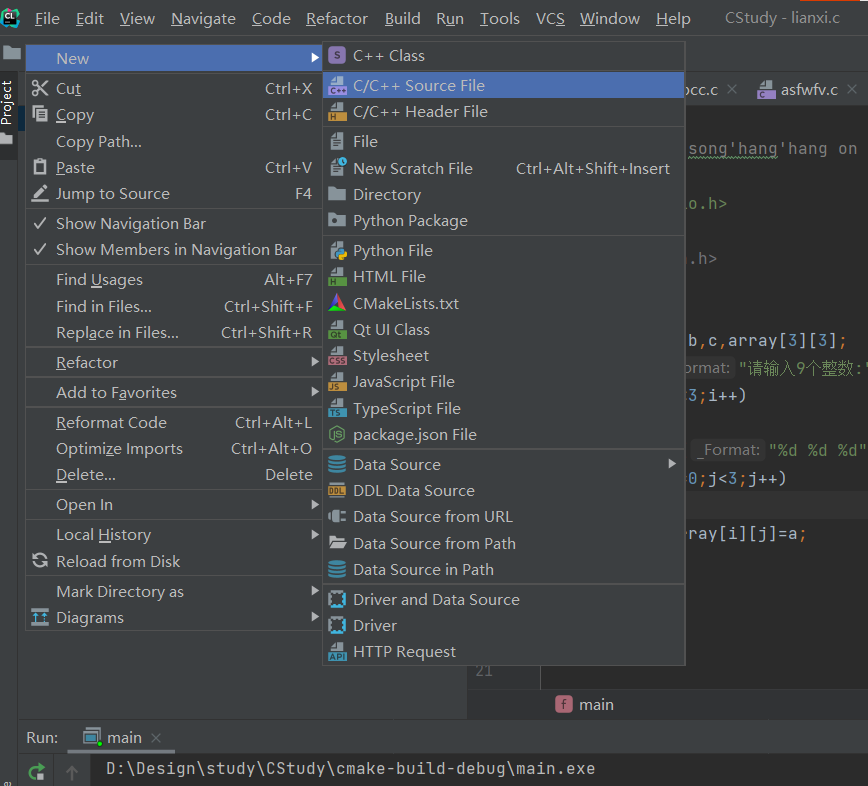
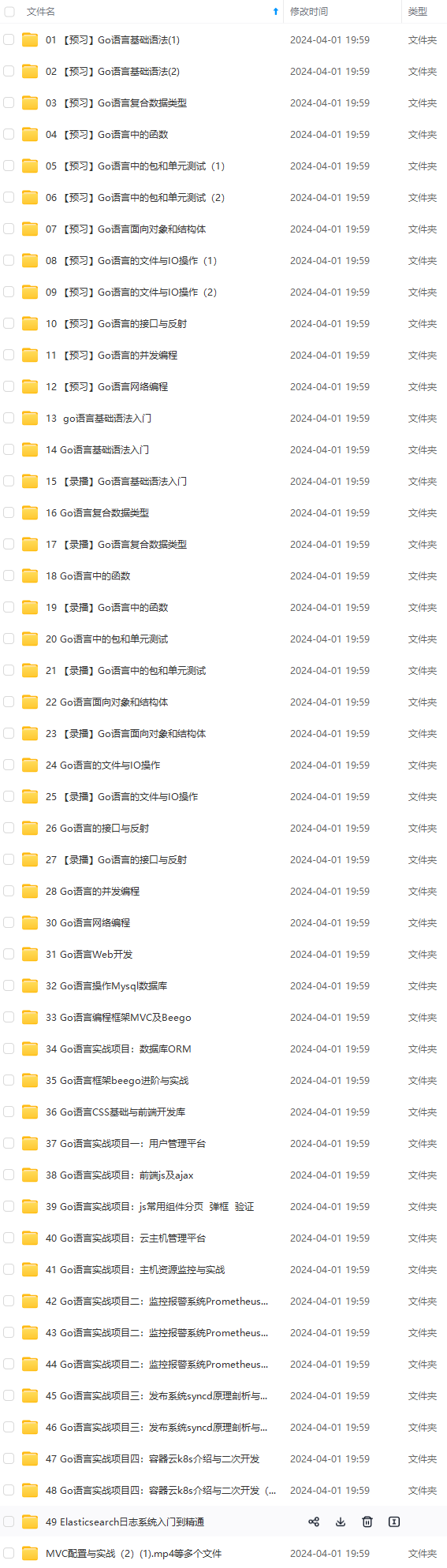
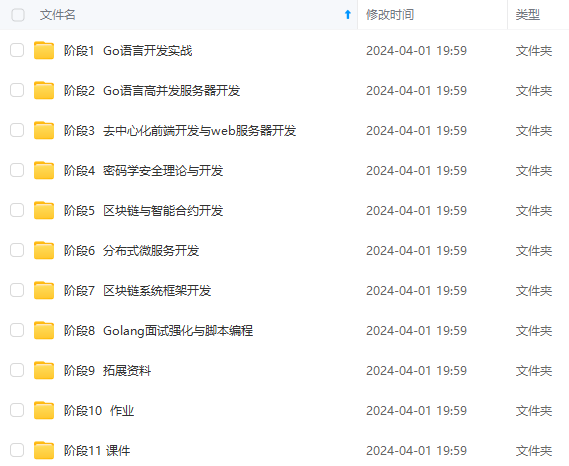
网上学习资料一大堆,但如果学到的知识不成体系,遇到问题时只是浅尝辄止,不再深入研究,那么很难做到真正的技术提升。
一个人可以走的很快,但一群人才能走的更远!不论你是正从事IT行业的老鸟或是对IT行业感兴趣的新人,都欢迎加入我们的的圈子(技术交流、学习资源、职场吐槽、大厂内推、面试辅导),让我们一起学习成长!
才能走的更远!不论你是正从事IT行业的老鸟或是对IT行业感兴趣的新人,都欢迎加入我们的的圈子(技术交流、学习资源、职场吐槽、大厂内推、面试辅导),让我们一起学习成长!**





















 7083
7083











 被折叠的 条评论
为什么被折叠?
被折叠的 条评论
为什么被折叠?








